Kaip rankiniu būdu atsarginę kopiją jūsų iPhone (pasirengimas iOS 9)

"iOS 9" ir naujo "iPhone 6" modelio paleidimas per kelias savaites dabar niekada nebuvo geresnis laikas įsitikinkite, kad visi jūsų "iPhone" saugomi duomenys yra atsarginiai ir saugūs. Ruošdamiesi dideliam paleidimui, mes parašėme vadovą, kaip galite gauti bet kokius svarbius kontaktus, pastabas, tekstus ar muziką, nukopijuotus iš mobiliojo prietaiso į vietos standųjį diską arba susietą "iCloud" paskyrą.
"iCloud Backup"
SUSIJĘS: Kaip padaryti "Mac" ir "iOS" įrenginius dirbti kartu su tęstinumu
Pirmasis jūsų telefono atsarginės kopijos kūrimo būdas - tai lengviausias būdas atkurti jūsų "iPhone" atsarginę kopiją, tačiau ji taip pat sugeba pailsėti ilgiau Tuo pačiu metu. Jei norite pradėti, atidarykite "iPhone" ir raskite parinktį "Nustatymai".
Kai būsite "Nustatymai", slinkite žemyn, kad surastumėte sekciją, pavadintą "iCloud". Bakstelėkite čia ir būsite pasveikinti su ekranu, kuris atrodo panašus į tai.
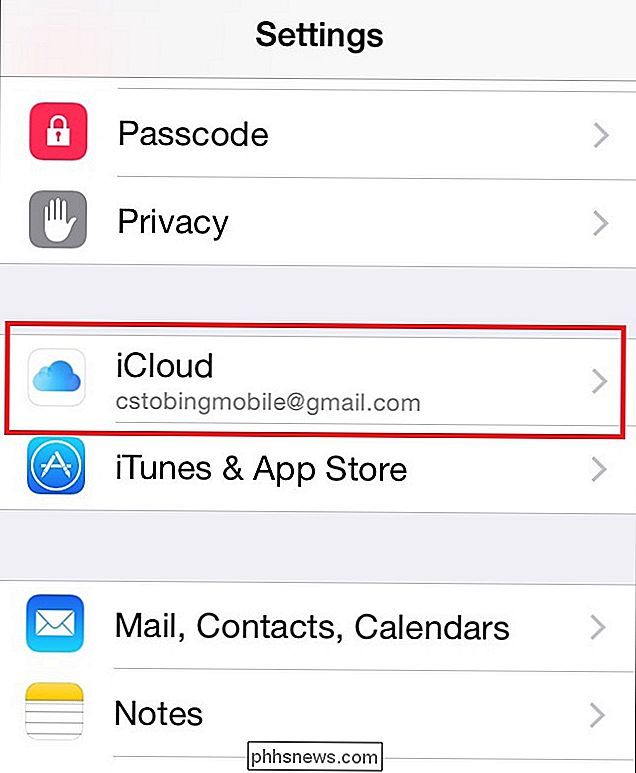
Čia yra visa jūsų "iCloud" informacija, taip pat visi perjungimai, kurių informacija saugoma jūsų debesies sąskaitą bet kuriuo metu, kai telefonas yra prijungtas. Slinkite žemyn ir pamatysite kitą mygtuką, pažymėtą "iCloud Backup".

Jei jau įjungėte, jis bus rodomas kaip "Įjungta", kaip nurodyta aukščiau pateiktame pavyzdyje. Jei ne, bakstelėkite ir pamatysite šį meniu.
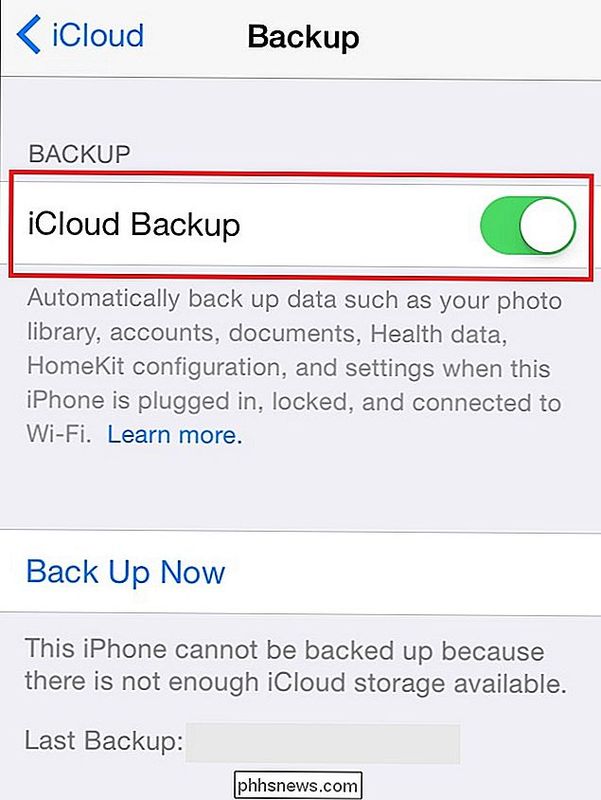
Šiame meniu yra ir perjungiklis, kuris kontroliuoja, ar "iPhone" palaiko "iCloud" paskyrą, taip pat galimybė rankiniu būdu paleisti atsarginę kopiją tuo momentu .
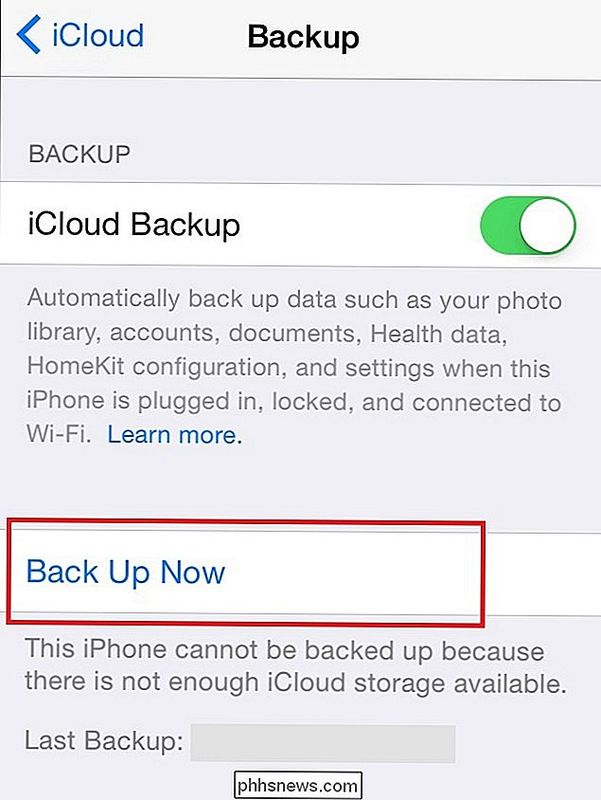
Jei jūsų paskyroje liko pakankamai vietos, procesas prasidės automatiškai, kai tik paspaudus mygtuką.
iTunes Backup
PATEIKTA: Kaip pasidalinti savo "iTunes" biblioteka su "iPhone" arba iPad
Kitas atsarginės kopijos įrankis yra šiek tiek patikimesnis nei pirmasis, ir ypač tinka tiems, kurie savo "iPhone" turi daug nuotraukų, vaizdo įrašų ar programų, bet jų talpykloje "iCloud" neužteks vietos saugojimas. Kaip ir daugelyje "Apple" produktų, "iTunes" jūsų duomenų atsarginių kopijų kūrimo procesas yra gana paprastas.
Pirma, prijunkite telefoną prie kompiuterio, kuriame norite išsaugoti įrenginio vaizdą. Būtinai patikrinkite, ar bet kokiam kietajame diske, kurį siunčiate, jau yra pakankamai vietos, kad paleistumėte atsarginę kopiją, priešingu atveju jūs turėsite pradėti viską iš naujo naudodami naują vietą.
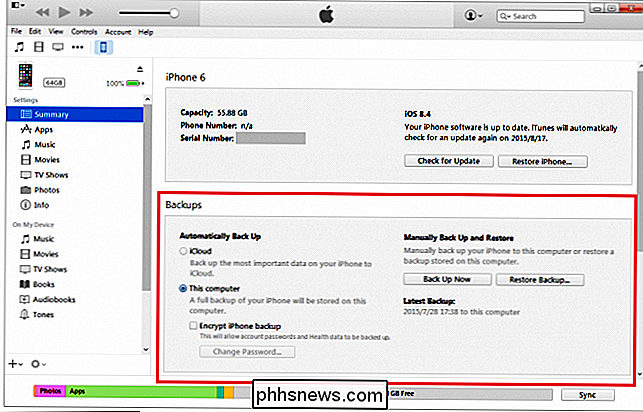
Kai bus įdiegtas "device splash screen" atidarykite, eikite žemyn į "Backup" langelį, kuris matomas žemiau.
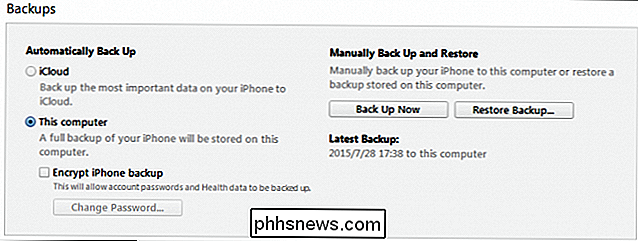
Čia galite konfigūruoti tokius nustatymus kaip tvarkyti vietines atsargines kopijas, ar jie automatiškai įkelti į "iCloud", ar reikia atsiųsti rankiniu būdu kiekvieną kartą, kai prijungiate jūsų įrenginyje ir leidžia tvarkyti atsargines kopijas, kurios prieš tai buvo saugomos mašinoje.
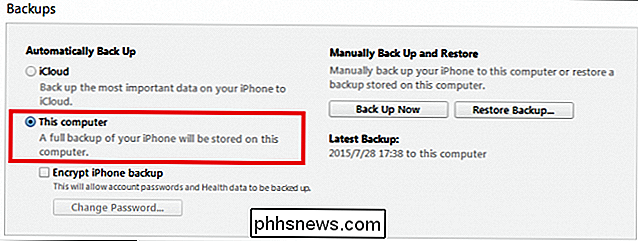
Šioje pamokoje mes parodysime, kaip atlikti rankinę atsarginę kopiją, nors rekomenduojama paprastai tai išlaikyti nustatymas automatinis tik saugus. Jei norite rankiniu būdu sukurti naują atsarginę kopiją arba perrašyti seną, tiesiog spustelėkite mygtuką "Atsarginė kopija dabar" ir baigėte!
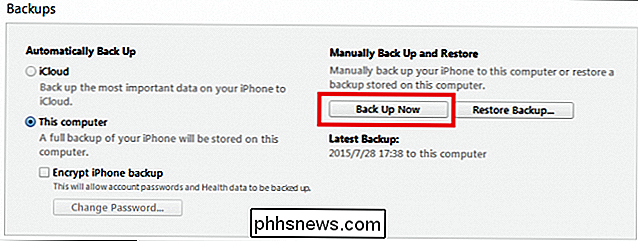
Priklausomai nuo to, kiek saugykloje esate užfiksavę ir USB prievado klasės, jei šis procesas yra įjungtas, šis procesas gali trukti nuo penkių minučių iki valandos.
Jei esate pavargęs, kad laikykitės savo "iPhone" duomenų, saugomų kompiuteryje, kurie gali būti nesaugus ar pažeidžiami virusų, galite pasirinkti " Šifruokite iPhone atsargines kopijas "su slaptažodžiu. Dėl to atsarginė kopija trunka šiek tiek ilgiau, nei paprastai, tačiau papildoma nauda yra tai, kad turėtumėte kitą slaptumą, kad jūsų duomenys būtų saugūs.
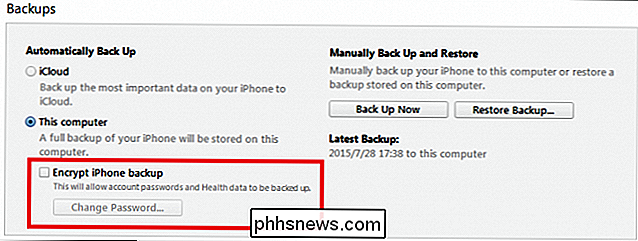
Taip pat nepamirškite, kad jei jau turite Seni failą, saugomą šiame kompiuteryje, "iPhone" nepakeis jokių duomenų, kuriuos atpažįsta kaip dublikatą (kartotines nuotraukas, dainas ir tt), ir kopijuos tik naujus duomenis, kurie buvo įtraukti nuo paskutinės atsarginės kopijos atlikimo.
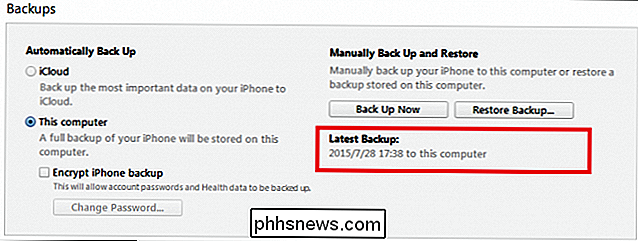
"iPhone" kopijavimas nėra sunku, bet, kai atnaujinsite "iOS 9", visi duomenys apie jį bus prarasti. Atlikite šiuos veiksmus, kad įsitikintumėte, kad nesvarbu, kas nutinka, kai nustos galioti nauja operacinė sistema, būsite visiškai pasiruošę anksčiau nei bet kokie gedimai ar klaidos, kurios gali atsirasti.

Kaip nustatyti "Philips" atspalvio judesio jutiklį
Naujausias priedas prie "Philips Hue" linijos yra judesio jutiklis, kuris ne tik gali įjungti jūsų žibintus, kai vaikšto į kambarį, bet taip pat gali įjungti tam tikrus scenos, priklausomai nuo dienos laiko. Štai kaip jį nustatyti ir judesio aktyvavimo žiburiai pasiruošę eiti vos kelias minutes. Kas daro Hue judesio jutiklį geresnį nei kiti judesio jutikliai Nors galite naudoti trečiųjų šalių judesio jutiklius naudodami "Philips" Atspalvių žiburiai, naudojantys įvairias paslaugas, "Hue Motion" jutiklis (40 dolerių) palengvina jūsų Hue lemputes paversti judesiais jūsų namuose.

Kaip sukurti "Custom Word" ekrano taškus "Word 2013"
"ScreenTips" programoje "Word" yra nedideli iššokantys langai, kuriuose pateikiamas aprašomojo teksto tekstas apie komandą arba valdoma pele. Savo dokumentuose taip pat galite kurti savo "ScreenTips" žodžius, frazes ar vaizdus. Paprastai "ScreenTips" sukurtos naudojant hipersaitus, leidžiančius nukreipti jus į kitą dokumento ar tinklalapio vietą arba sukurti naują el.



